Przedstawiamy Widżet rejestracji logowania Essential Addons dla Elementora
Opublikowany: 2020-08-25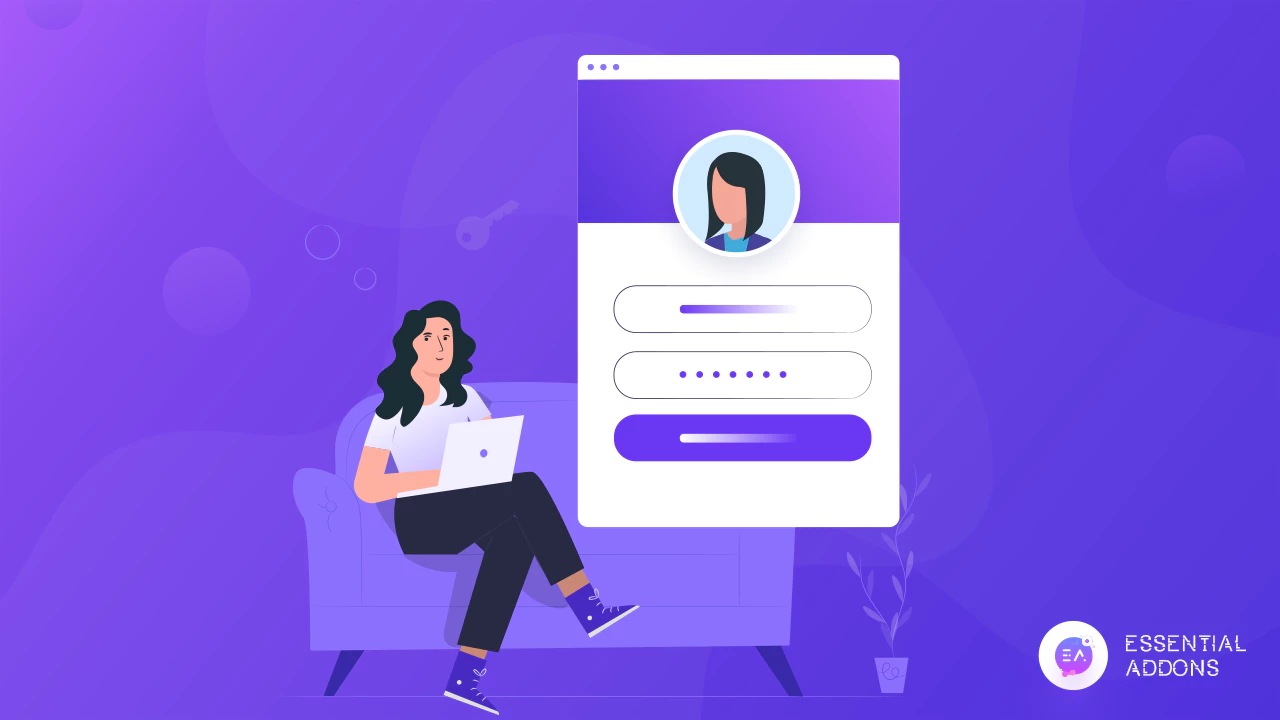
Tworzenie własnej strony rejestracji logowania może wydawać się bardzo skomplikowane i trudne, ale za pomocą narzędzia do tworzenia stron, takiego jak Elementor , możesz tworzyć wspaniałe formularze rejestracji logowania bez żadnego kodowania.
Przedstawiamy formularz rejestracyjny logowania EA przez Essential Addons dla Elementora , najpopularniejszej i najbardziej rozbudowanej biblioteki elementów z ponad 700 000 aktywnych użytkowników . Dzięki temu nowemu widżetowi dla Elementora możesz teraz zaprojektować przyciągające wzrok formularze rejestracji logowania w ciągu kilku minut.
Spis treści
Dlaczego potrzebujesz dobrze zaprojektowanego formularza rejestracji logowania?
Jeśli Twoim celem jest skłonienie ludzi do zarejestrowania się jako członkowie Twojej witryny, musisz mieć atrakcyjnie wyglądający, łatwy w użyciu formularz rejestracji logowania . Dobrze zaprojektowany formularz rejestracji logowania sprawia, że odwiedzający Twoją witrynę czują się podekscytowani dołączeniem do Twojej witryny. Co więcej, jeśli Twój formularz rejestracyjny wygląda interesująco i jest łatwy w użyciu, odwiedzający witrynę mogą czuć poczucie bezpieczeństwa, rejestrując się w celu uzyskania członkostwa.
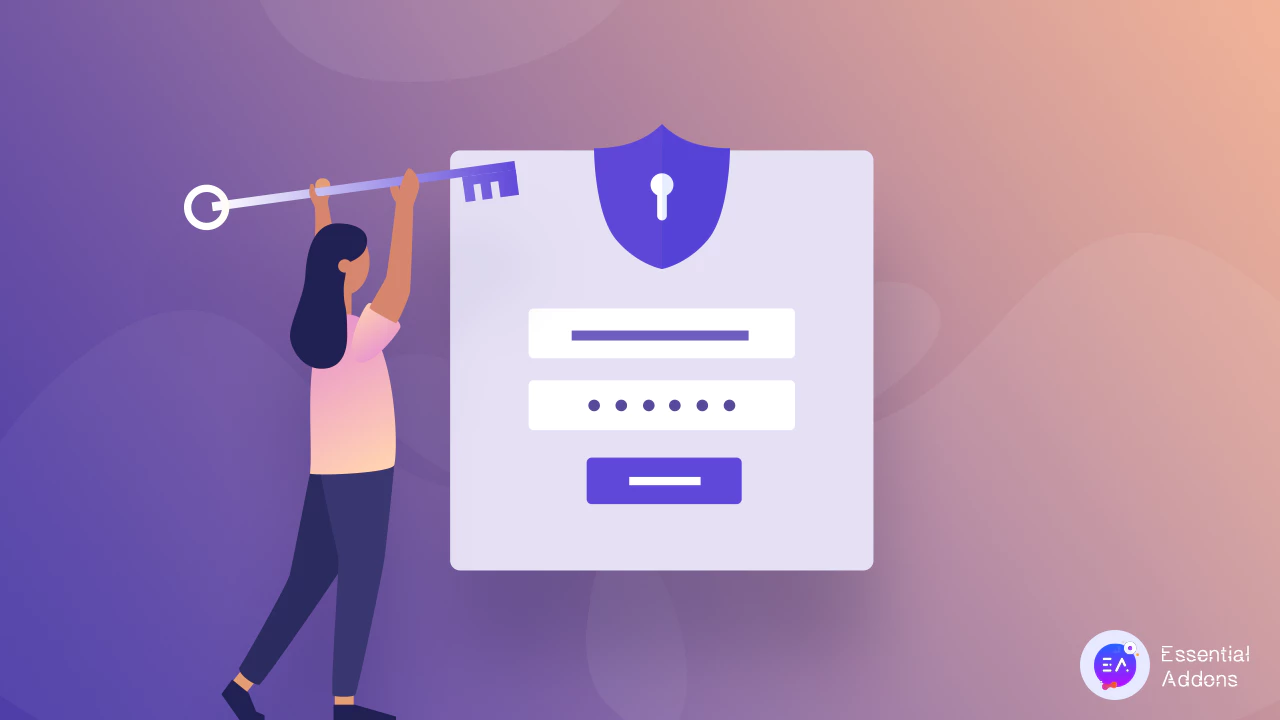
Należy pamiętać, że strony rejestracji logowania to jedne z najczęściej odwiedzanych stron witryn oferujących członkostwo swoim użytkownikom. Jeśli więc odwiedzający Twoją witrynę nie mogą uzyskać dostępu do swojego konta lub napotykają trudności podczas próby zarejestrowania się jako członkowie, nie uzyskasz zaangażowania, którego szukasz.
Dlatego formularz rejestracji logowania musi być dobrze zaprojektowany i przyjazny dla użytkownika. Na szczęście dzięki Essential Addons możesz teraz łatwo utworzyć własny niestandardowy formularz rejestracji logowania w Elementor bez konieczności dotykania jednej linii kodu.
Jak utworzyć formularze rejestracyjne logowania w Elementor
W tej sekcji przeprowadzimy Cię przez etapy tworzenia własnego formularza rejestracji logowania w Elementorze. Aby rozpocząć, musisz najpierw zainstalować i aktywować Essential Addons na swojej stronie WordPress. Gdy to zrobisz, postępuj zgodnie z tymi instrukcjami krok po kroku, a będziesz gotowy.
Obejrzyj samouczek wideo tutaj
Krok pierwszy: Włącz członkostwo w swojej witrynie WordPress
Jeśli planujesz utworzyć formularz rejestracyjny w Elementorze bez kodowania, musisz najpierw upewnić się, że zezwoliłeś na członkostwo w swojej witrynie WordPress. To bardzo proste. Po prostu przejdź do Ustawienia → Ogólne z pulpitu WordPress i przewiń stronę w dół, aby włączyć opcję „ Członkostwo” .
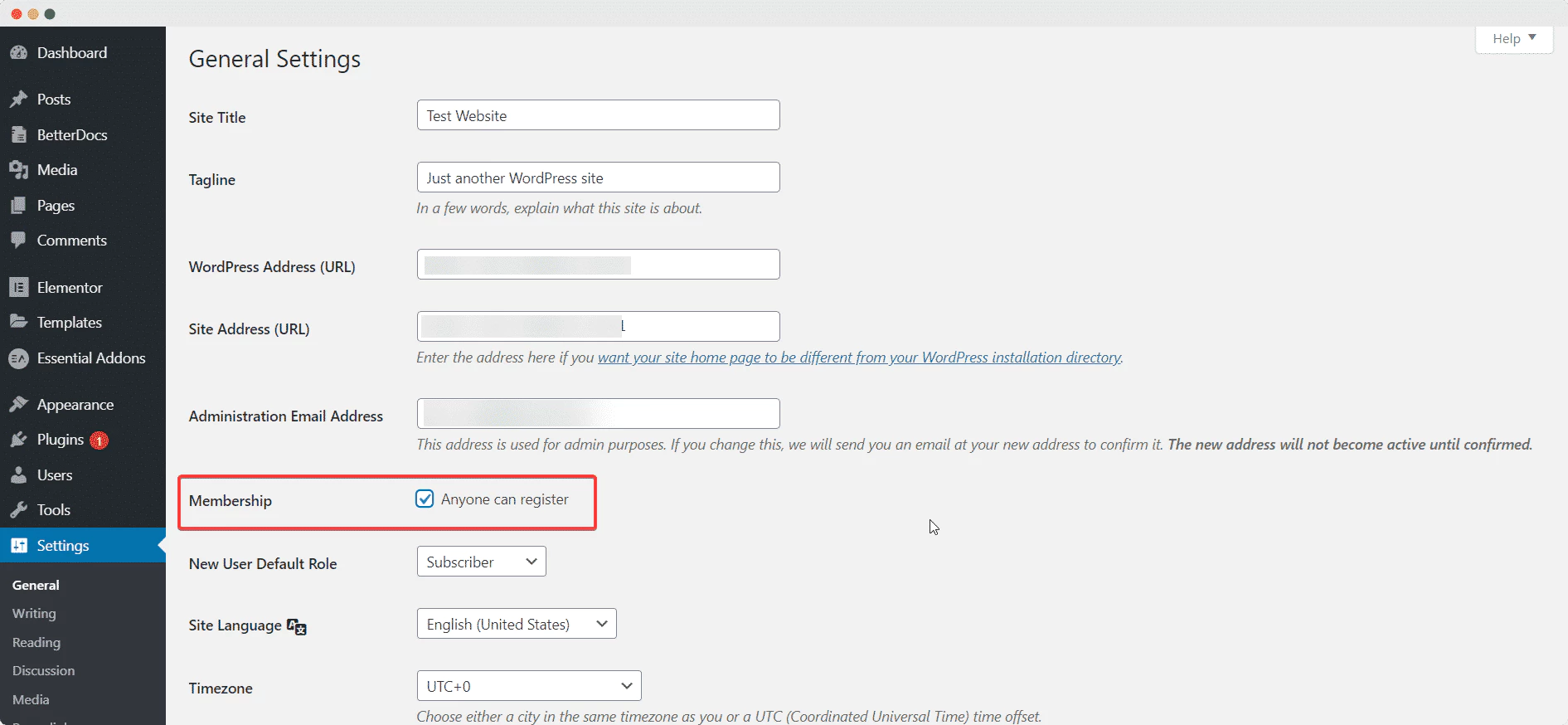
Krok drugi: aktywuj logowanie EA | Zarejestruj formularz w Elementor
Następnie musisz utworzyć nową stronę w Elementorze, przechodząc do Strony → Dodaj nową i klikając niebieski przycisk „Edytuj za pomocą Elementora” . Po zakończeniu ładowania Edytora Elementor poszukaj „Zaloguj się | Zarejestruj formularz” w pasku wyszukiwania w zakładce „ELEMENTY”. Po prostu przeciągnij i upuść widżet w dowolnym miejscu na stronie, aby go aktywować.

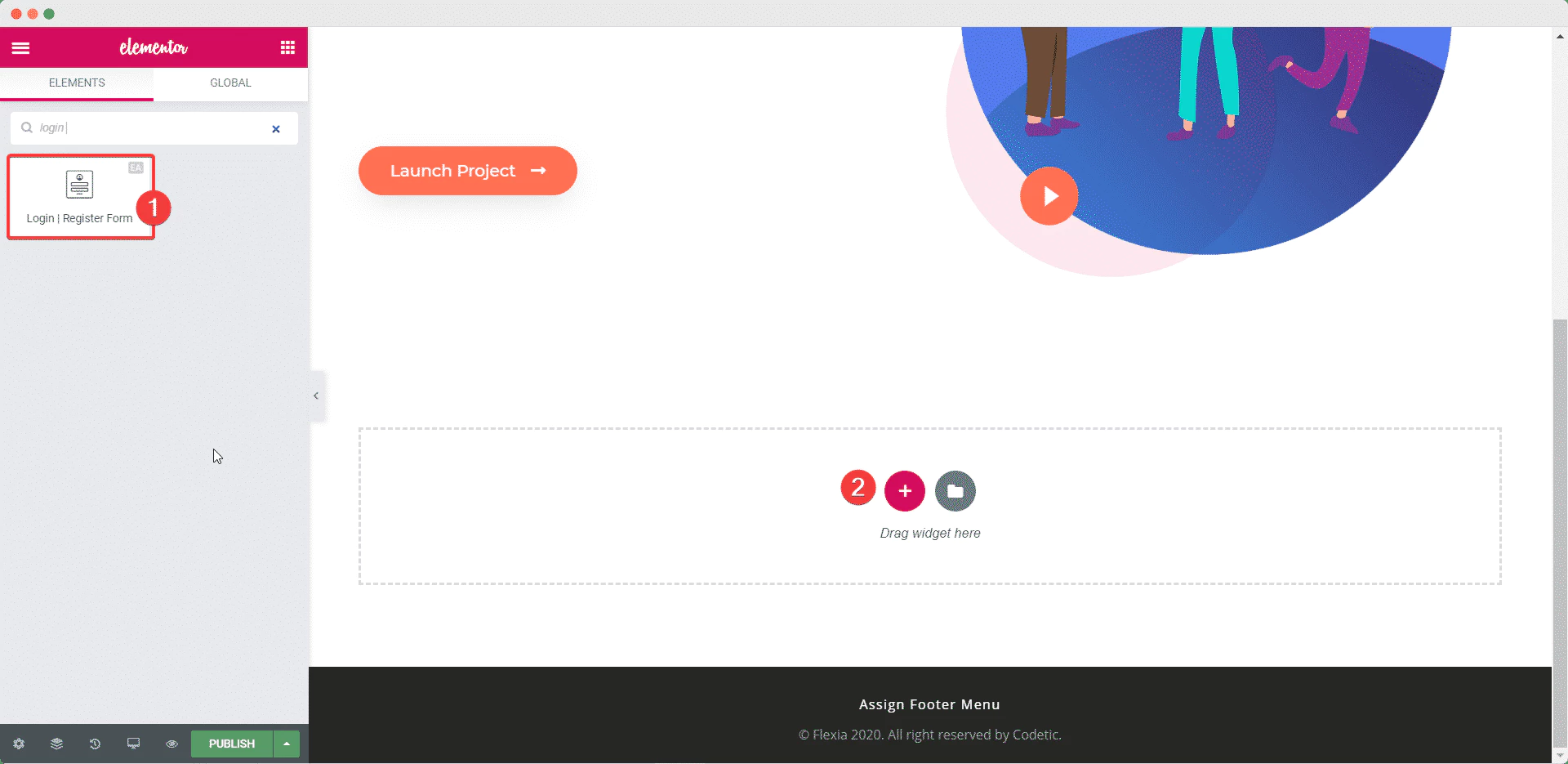
Po przeciągnięciu i upuszczeniu elementu do dowolnej sekcji strony będzie to domyślny układ, który zobaczysz.
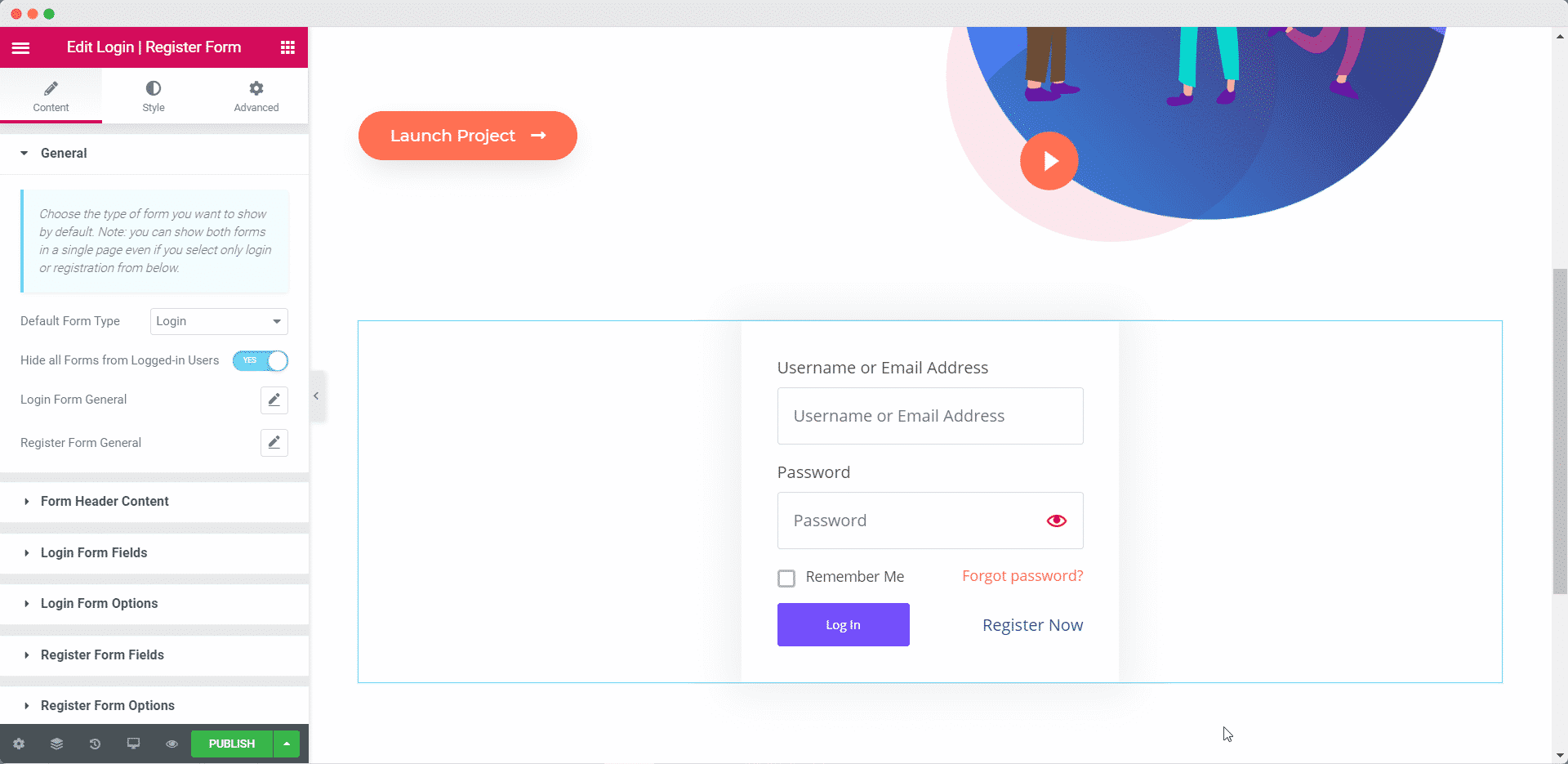
Krok 3: Dodaj treść do formularza rejestracyjnego logowania
Teraz, gdy pomyślnie aktywowałeś EA Login | Zarejestruj element, możesz zacząć konfigurować zawartość swojego formularza rejestracji logowania, aby był bardziej odpowiedni dla Twojej witryny.
W zakładce „Treść” zobaczysz kilka opcji dostosowania zawartości formularza rejestracji logowania. Na przykład możesz ustawić domyślny typ formularza na formularz „Logowanie” lub formularz „Rejestracja” w ustawieniach „Ogólne” . Możesz także przełączać, aby ukryć formularz przed wszystkimi zalogowanymi użytkownikami, pokazać lub ukryć link do rejestracji, link do logowania, link do utraconego hasła i wiele więcej.
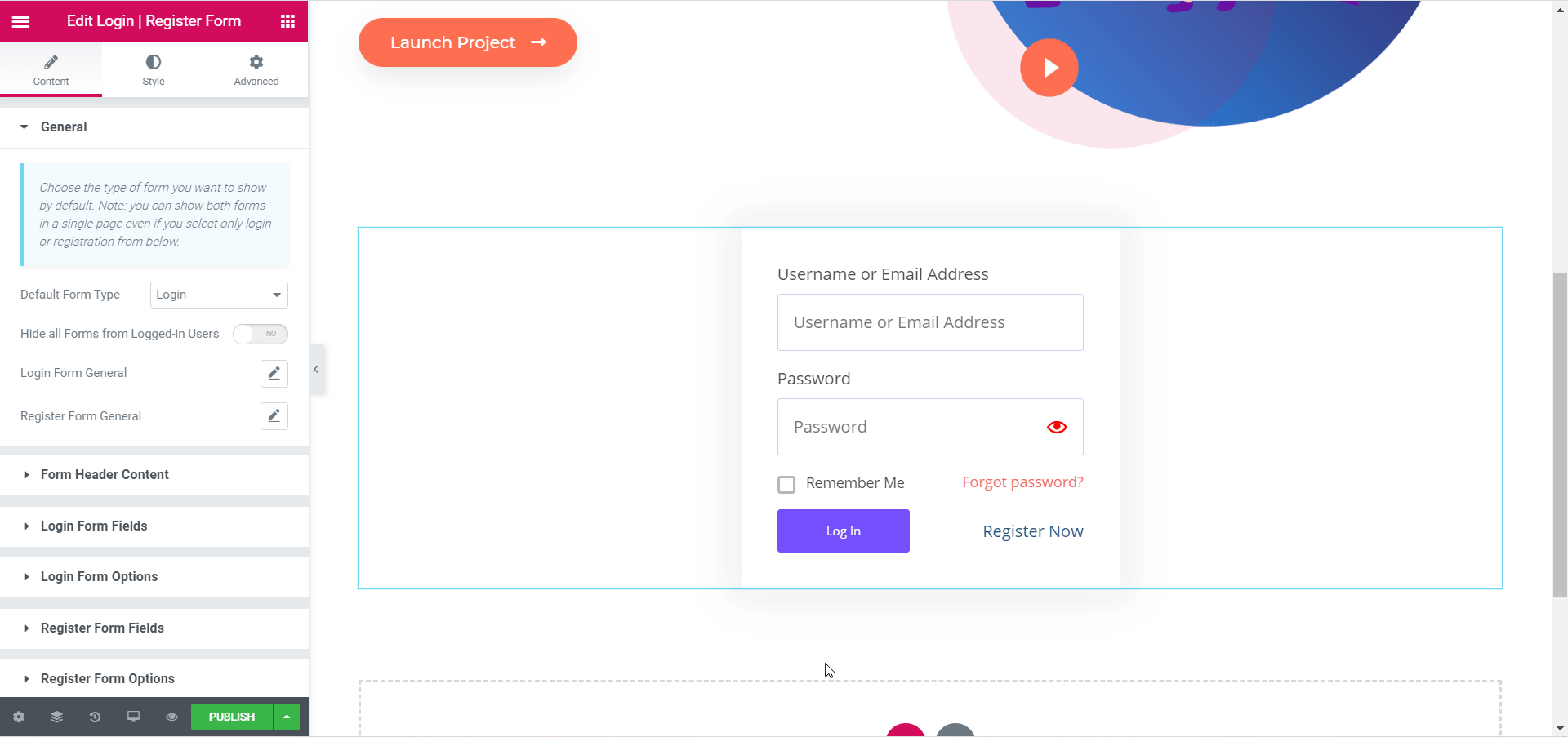
Podobnie w sekcji „Treść nagłówka formularza” możesz ustawić obrazy dla nagłówka formularza i logo formularza, dostosować rozmiar obrazów i ich położenie oraz dodać tytuły i podtytuły do formularza rejestracji logowania.
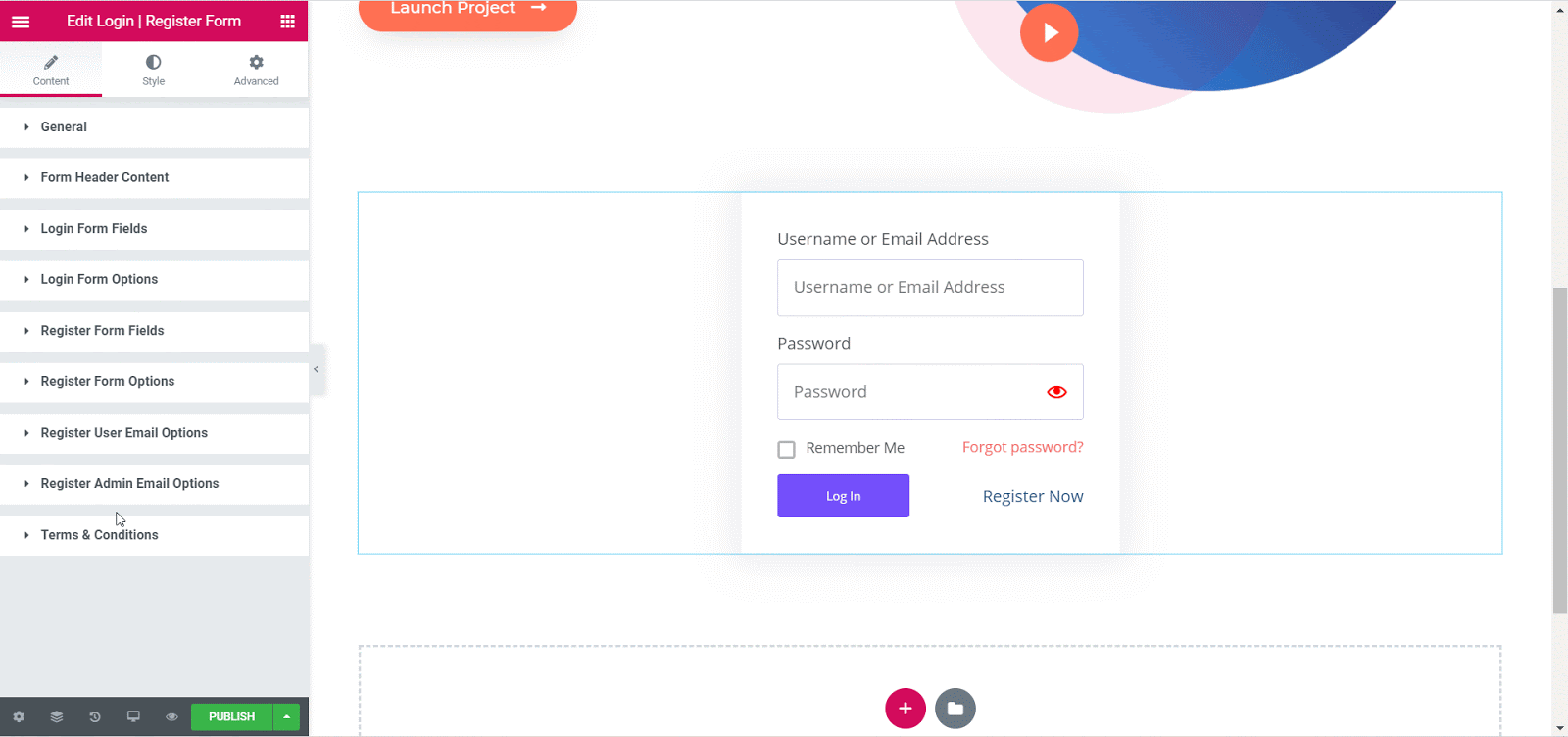
Na koniec możesz edytować zawartość symboli zastępczych dla formularza rejestracji logowania w Elementorze, bawiąc się ustawieniami pól i opcji formularza logowania oraz pól i opcji formularza rejestracji .
Jest mnóstwo innych rzeczy, które możesz zrobić, aby skonfigurować zawartość formularza rejestracji logowania w Elementorze. Jeśli chcesz, możesz wybrać egzekwowanie Warunków lub skonfigurować szablon wiadomości e-mail, treść i inne elementy w sekcji „Zarejestruj opcje e-mail użytkownika i administratora” .
Krok 4: Stylizuj swój formularz rejestracyjny logowania w Elementor
Po zakończeniu dodawania treści do formularza rejestracji logowania możesz przejść do zakładki „Styl” w edytorze Elementor, aby ją dostosować i dodać swój osobisty charakter.
Dostępnych jest mnóstwo opcji umożliwiających dowolny styl formularza rejestracji logowania. Od zmiany tła, typografii, dodawania obrazów i kolorów oraz stylizacji przycisków — EA Login | Element Formularza Rejestracji daje Ci pełną kontrolę nad tym, w jaki sposób chcesz zaprezentować swój formularz rejestracyjny.
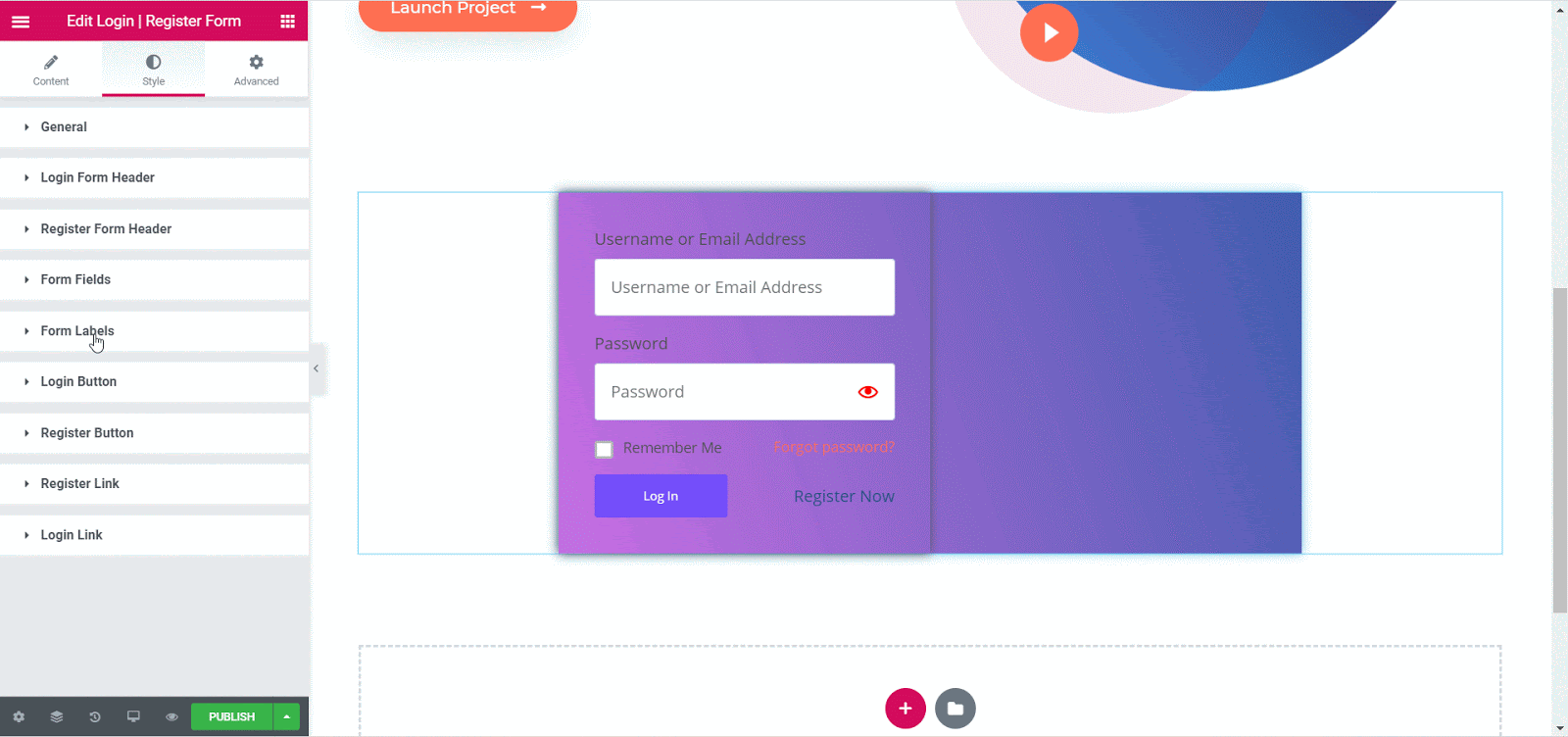
Krok 4: Zapisz zmiany i zobacz ostateczny wynik
Jeśli jesteś zadowolony z wyglądu formularza rejestracji logowania , zapisz zmiany w Elementorze. Jeśli chcesz, możesz wyświetlić podgląd końcowego wyniku, kopiując link podglądu swojej strony i otwierając go w nowym oknie incognito, w którym nie jesteś zalogowany na swojej stronie.
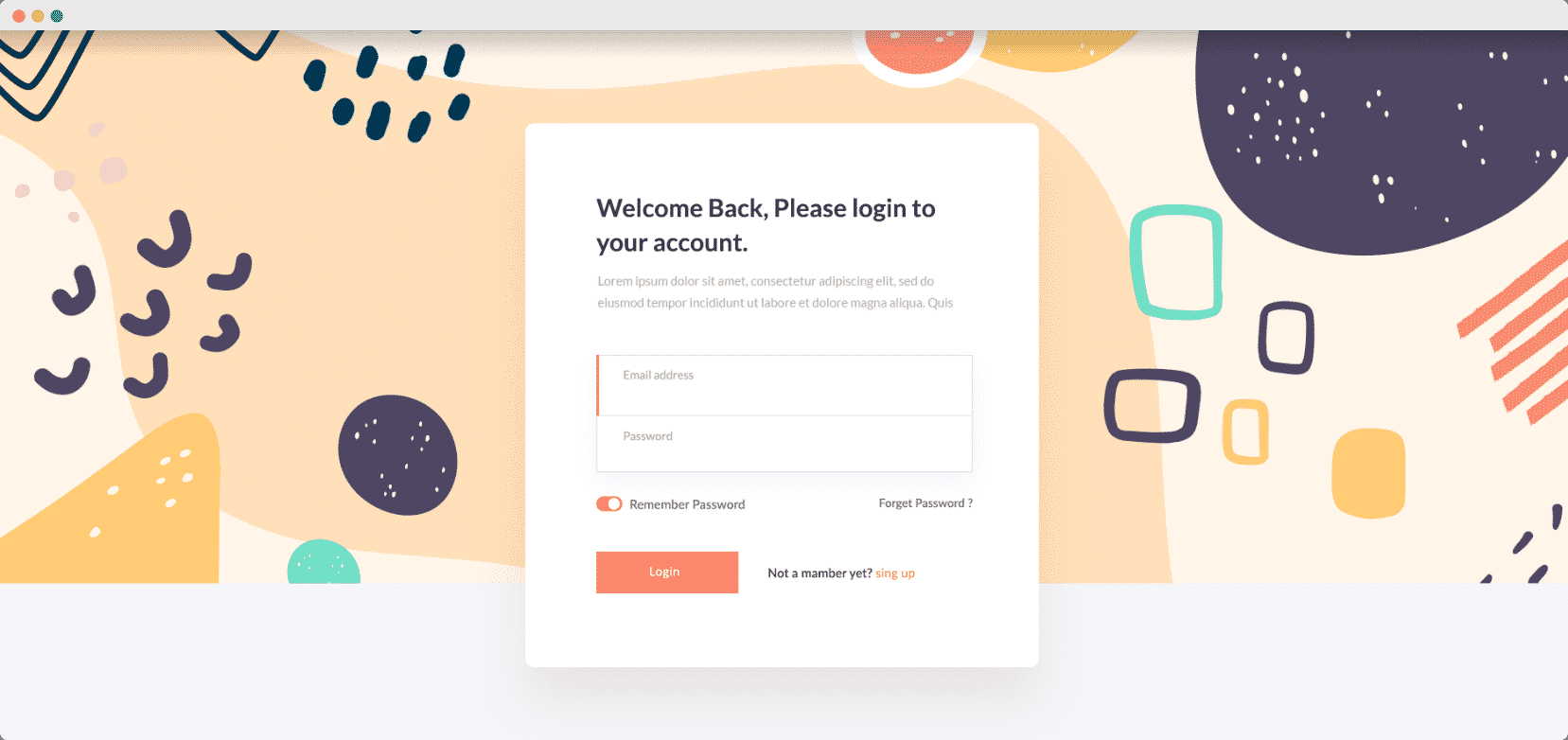
Zawijanie
Właśnie w ten sposób stworzyłeś przyciągający wzrok formularz rejestracji logowania w Elementorze za pomocą nowego elementu EA Login / Register Form z Essential Addons. Czy to nie było łatwe?
Mamy nadzieję, że ten samouczek okaże się pomocny i chętnie poznasz Twoje przemyślenia. Jeśli napotkasz jakiekolwiek trudności, skontaktuj się z naszym zespołem wsparcia lub dołącz do naszej społeczności na Facebooku , aby połączyć się z innymi twórcami stron internetowych, takimi jak Ty.
